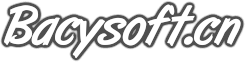MSR系列路由器
L2TP使用Shiva进行认证及地址分配功能的配置
关键字:MSR;L2TP;Shiva;AAA;Radius;地址分配;iNode
一、组网需求:
MSR作为LNS服务器和NAS服务器,对接入的iNode进行Radius认证,并使用Radius服务器配置的地址分配给iNode,Radius服务器使用Shiva3.07
设备清单:MSR系列路由器1台
二、组网图:

三、配置步骤:
|
Center配置 |
|
# //使能L2TP l2tp enable # //配置Radius方案shiva radius scheme shiva server-type standard //配置主认证服务器地址和端口1645 primary authentication 10.153.43.160
1645 //主计费服务器地址和端口 primary accounting 10.153.43.160 1646 //认证密码为h key authentication h //计费密码为h key accounting h //可以选择认证用户名不带域名,此时Shiva服务器上配置用户不带用户名 user-name-format without-domain # //配置域h domain h //配置PPP认证方案shiva authentication ppp radius-scheme shiva //配置ppp授权方案shiva authorization ppp radius-scheme shiva //配置ppp计费方案shiva accounting ppp radius-scheme shiva access-limit disable state active idle-cut disable self-service-url
disable # //配置L2TP组1 l2tp-group 1 //取消隧道验证,要与iNode配置一致 undo tunnel authentication //配置LCP重协商,可选配置 mandatory-lcp //绑定的虚模板 allow l2tp virtual-template 0 # //虚模板配置 interface Virtual-Template0 //配置ppp认证方式,必须配置,否则无法触发认证 ppp
authentication-mode pap //虚模板地址 ip address
192.168.0.1 255.255.255.0 # //连接Shiva服务器的接口 interface GigabitEthernet0/0 port link-mode route ip address
10.153.43.134 255.255.255.0 # //连接iNode客户端的接口 interface
GigabitEthernet0/1 port link-mode route ip address # |
|
Shiva配置 |
|
1、安装好Shiva3.07后打开Shiva Access Manager
2、输入用户名supermanager,密码空后Login
3、选择Start Console Now,打开控制台
4、继续输入用户名supermanager,密码空后Login
5、然后就可以对Shiva服务器进行配置了
6、菜单UseràManage Users进行添加用户aaa,注意下图中红框配置
7、上图中提示aaa是一个New User,密码也设置为aaa,Number Of Concurrent Logins设置为9999以便反复测试,Account
Expiration Date设置为
8、在填好IP地址后就可以Add User了,这时用户就已经添加完毕,此时打开如下菜单进行NAS的配置
9、配置NAS地址10.153.43.134及MSR路由器的地址,将Encryption Key设置为h
10、可以通过如下方法检查Shiva的端口信息,可以看到认证端口1645、计费端口1646
|
|
iNode配置 |
|
1、创建了一个连接名叫h
|
|
2、查看属性页配置,密码是aaa和Shiva服务器上配置保持一致,高级配置中添加隧道名称,由于没有隧道验证,所以可以任意
3、查看VPN连接属性的其他页中把勾去掉,测试更省事
4、点击连接,之后可以发现连接成功,上线了
|
四、配置关键点:
1) iNode与Shiva在用户名、密码配置上保持一致,MSR和Shiva在NAS配置验证字、端口等保持一致。